Activa la vibración del teclado del iPhone de esta manera
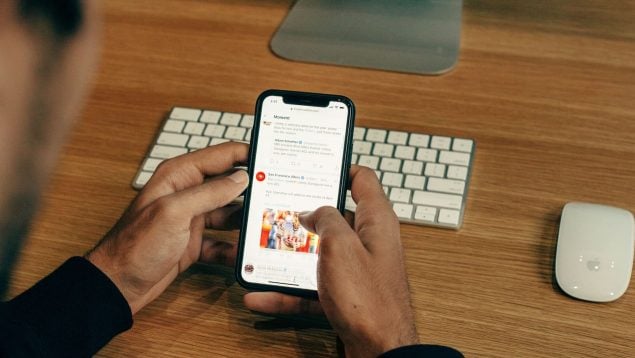

En este artículo quiero mostrarte cómo puedes activar la vibración en el teclado del iPhone. Es una forma de sentir una sensación diferente cuando escribes. Además, es algo que se puede hacer muy rápidamente y que, si por cualquier causa, no te convence, es reversible por completo.
Activa así la vibración del teclado en iPhone
Lo primero que debes hacer es buscar el icono Ajustes, que lo tendrás en la pantalla de inicio a no ser que lo hayas cambiado. Pulsa sobre él para continuar.
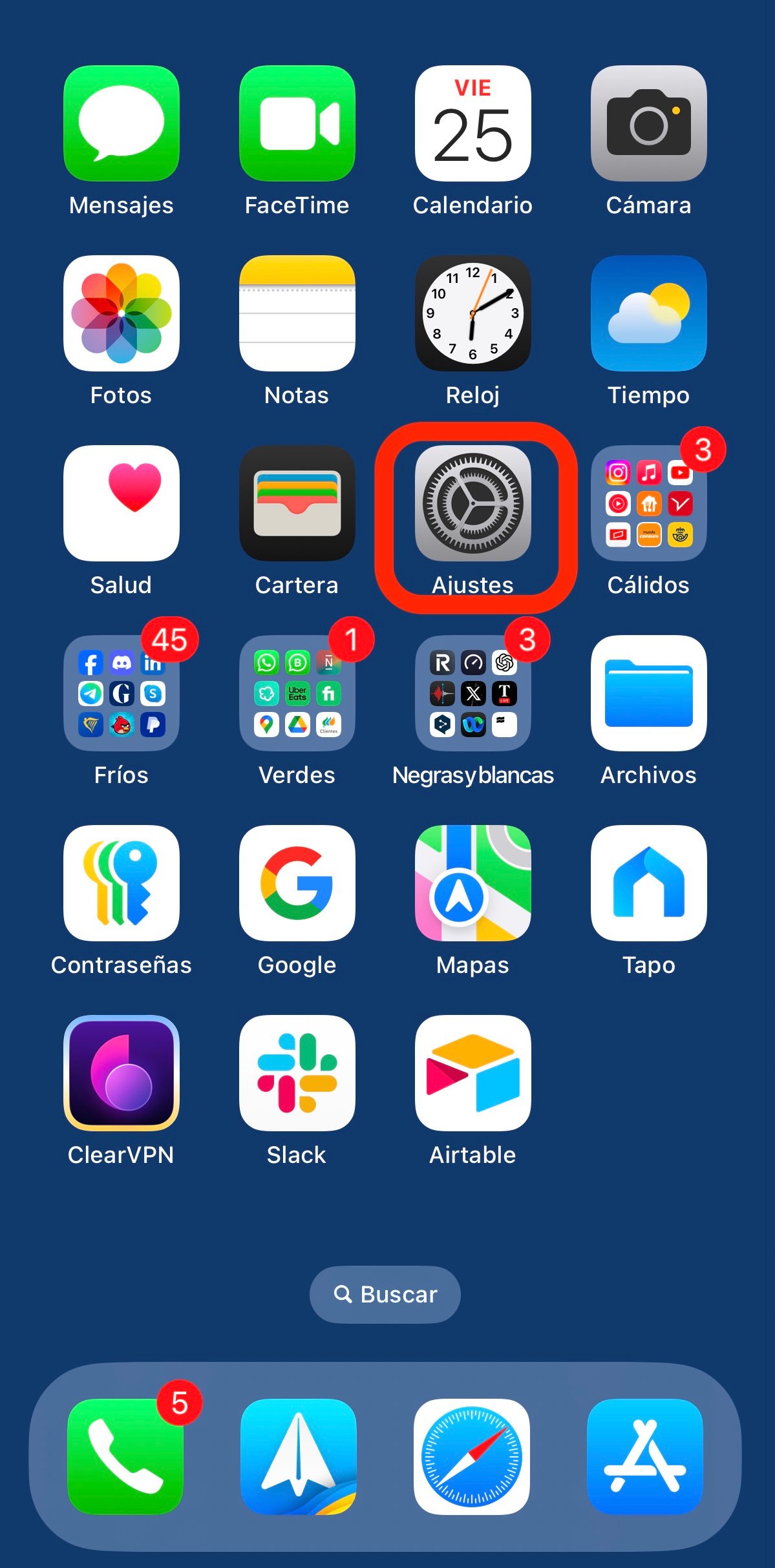 Ahora iremos bajando hasta el apartado Sonidos y vibraciones.
Ahora iremos bajando hasta el apartado Sonidos y vibraciones.
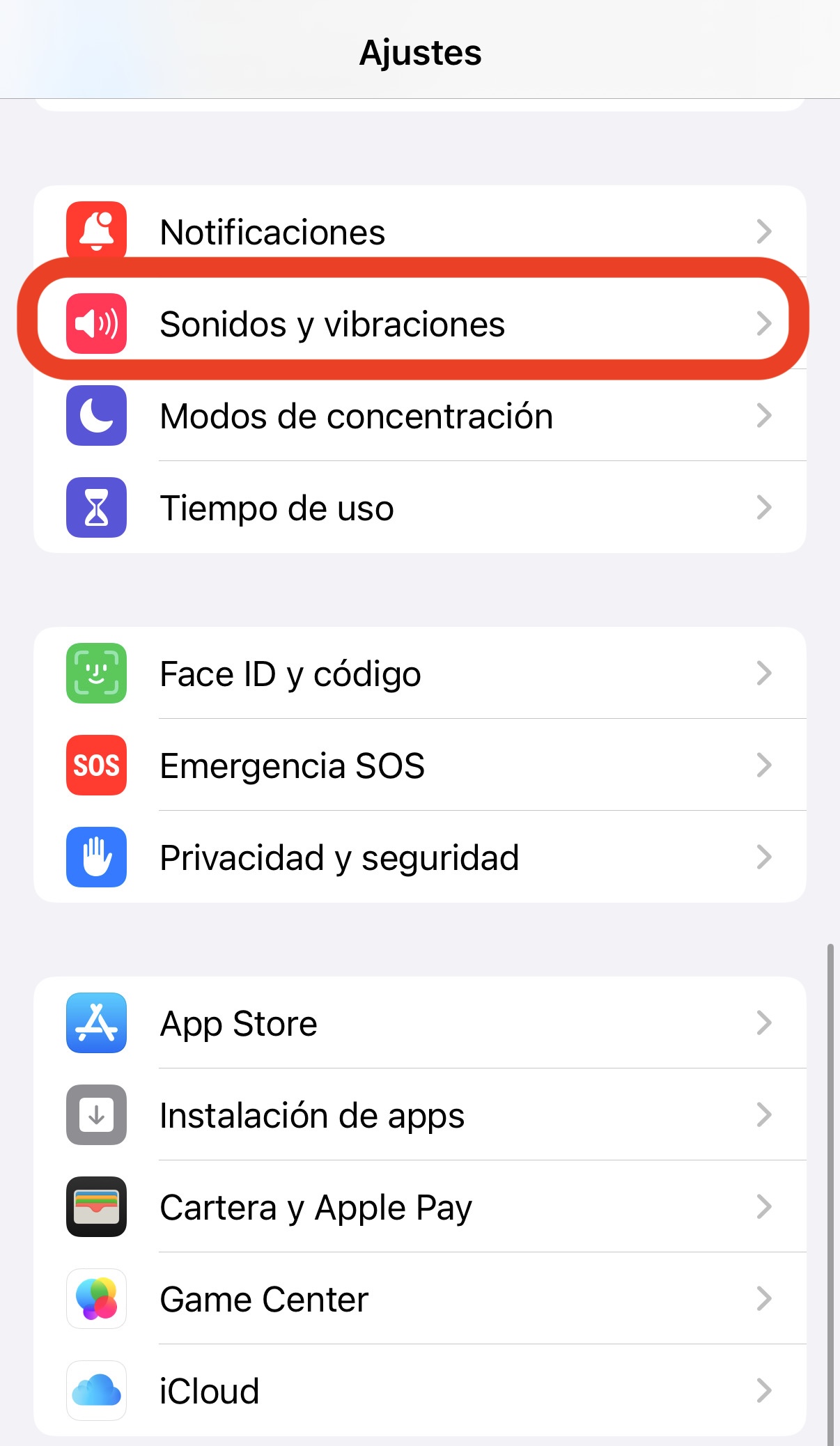
Una vez que hayamos accedido, encontraremos el apartado «Sonidos y vibraciones del sistema», y a su vez, el apartado «Respuestas del teclado» De manera predeterminada lo encontramos con el epígrafe «Ninguna».
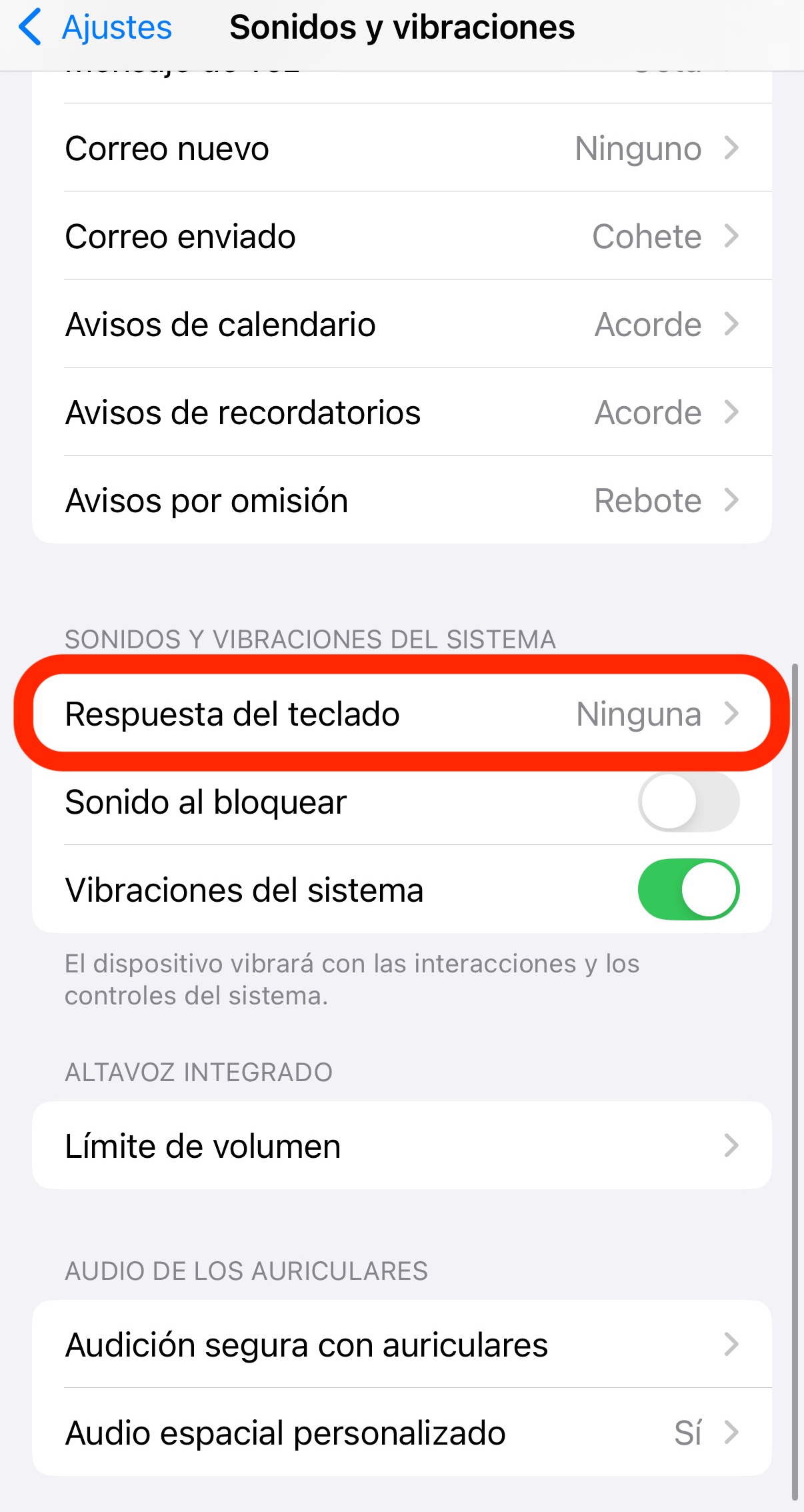
En este apartado debemos pulsar sobre «Vibración». Así, cada vez que pulsemos una tecla, se pondrá en marcha la respuesta del motor háptico y notaremos esa vibración.
Personalmente, no he podido cuantificar si tener activada la vibración del teclado tiene un efecto negativo sobre la duración de la batería. En todo caso, y si la tiene, no es demasiado elevada. Llevo con esta opción activada aproximadamente medio año y los registros o sensaciones de duración de la batería son similares.
Mi experiencia personal
Desde que he activado la vibración háptica en mi iPhone, escribir se ha vuelto una experiencia mucho más satisfactoria., y eso que en principio era totalmente reacio a ello. Cada pulsación produce una suave vibración que da una sensación de respuesta real, como si estuviera interactuando con un teclado físico en lugar de una pantalla. Me resulta mucho más cómodo para afrontar largas sesiones de escritura con mis contactos por WhatsApp o con la app Mensajes. Además, me ayuda a evitar los típicos errores por falta de precisión, porque noto cada letra que toco.
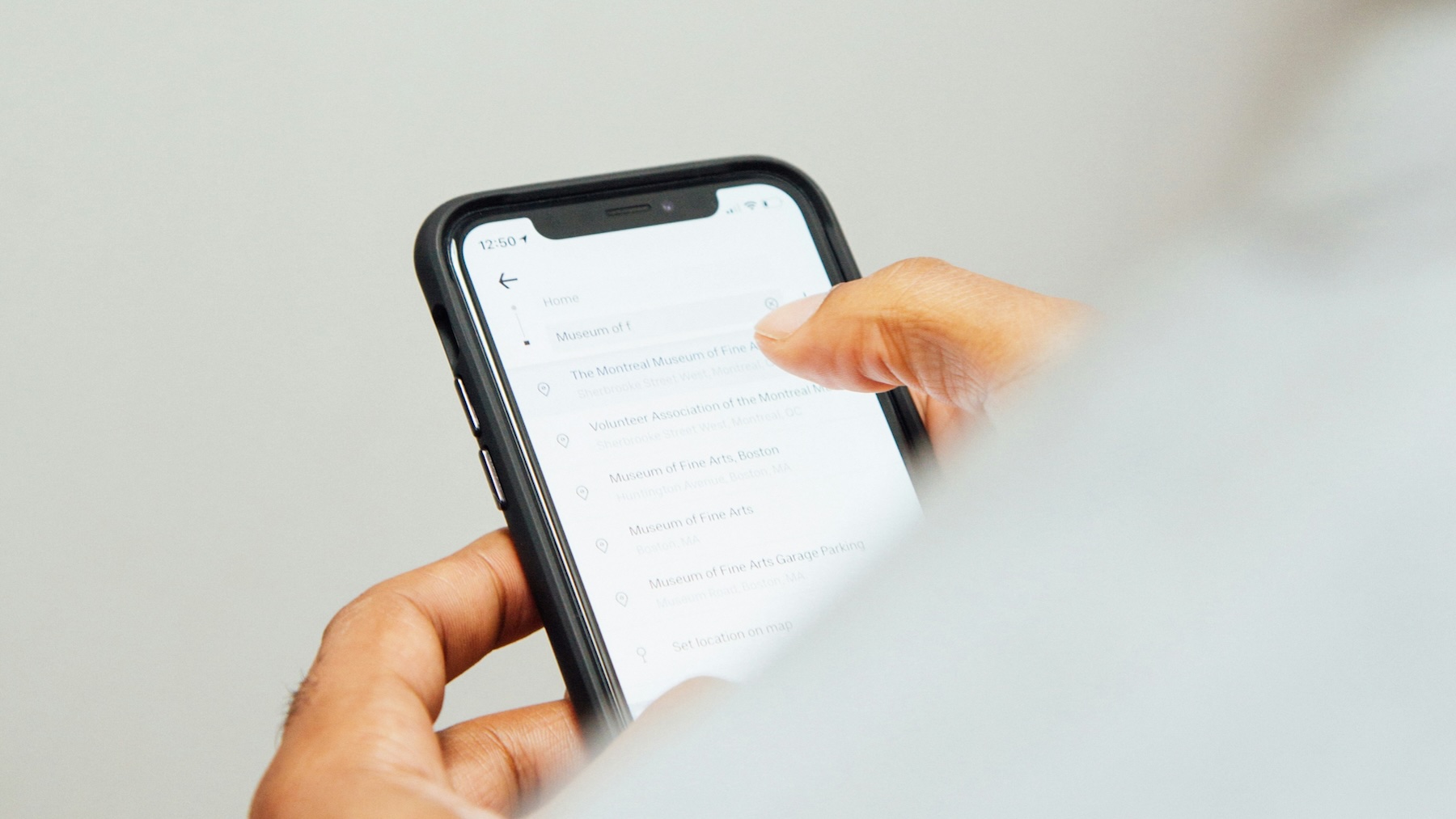
Otra ventaja que he notado es que la vibración me permite escribir sin mirar tanto la pantalla, porque el pequeño impulso que da el teclado cuando pulso me confirma que la tecla ha sido presionada correctamente. Esto me ha ayudado a escribir mensajes rápidos sin necesidad de fijarme constantemente, lo cual es una gran comodidad, sobre todo cuando ando con prisas o en el transporte público.
Así que, de esta manera es como puedes activar la vibración en el teclado del iPhone. Una experiencia que recomiendo que lleves a cabo, porque la sensación es diferente, mucho más realista.
Temas:
- iPhone









